
안녕하세요
3일의 휴일을 알차게 쉬다 온
밤 안지입니다
다들 이번 주도 존버 해봅시다!
제가 오늘 들고 온 주제는 바로
"[엑셀] 틀 고정/해제 하기"
입니다
제가 엑셀에서 제일 처음 배웠던 기능이기도 하고
그만큼 가장 많이, 그리고 편리하게 사용되는 기능 중 하나입니다
Q) 먼저 엑셀 틀 고정이란 뭘까요?
A) 현재 시트를 벗어나 스크롤바를 다음 시트로 내려도
내가 지정해놓은 행과 열이 계속 보이게끔 해주는 기능입니다
표 작성 시에 목차를 틀 고정하시고 작성하시면
엑셀 값을 작성할 때 헷갈리지 않고 적절한 칸에 넣으실 수 있겠죠?
정의를 알았으니 이제 틀 고정 및 해제 법에 대해 알아보도록 하겠습니다
1. 틀 고정하기
1)행 고정하기

저는 2행이 고정되도록 해볼 건데요
그럼 3행을 클릭한 후 보기-틀 고정을 눌러주시면 끝입니다
고정되기를 원하는 행에 +1을 한 값을 선택해주시면 됩니다
2) 열 고정하기

A열이 고정되기를 원한다면
+1을 한 값인 B열을 클릭하고 행 고정을 눌러주시면 끝입니다
3) 행과 열 고정하기

혹시나 행과 열을 함께 고정하고 싶으시다면
셀을 선택해주시면 됩니다
예를 들어 2행과 A열을 고정하고 싶으시다면
3행의 B를 선택해주신 후 틀 고정을 눌러주시면 행 과열이 함께 고정됩니다
틀 고정은 이것만 기억하시면 되는데요
"고정하고자 하는 행 또는 열 +1을 선택하기"
이것만 기억하시면 쉽게 하실 수 있습니다
2. 틀 고정 단축키
위의 방법처럼 마우스로 클릭하지 않고 단축키로도 설정하실 수 있는데요
ALT, W, F, F를 눌러주시면 틀이 고정됩니다
동시에 누르실 필요도 없고요 그냥 순. 서. 대.로. 네 개를 눌러주시면 됩니다
3. 틀 해제하기
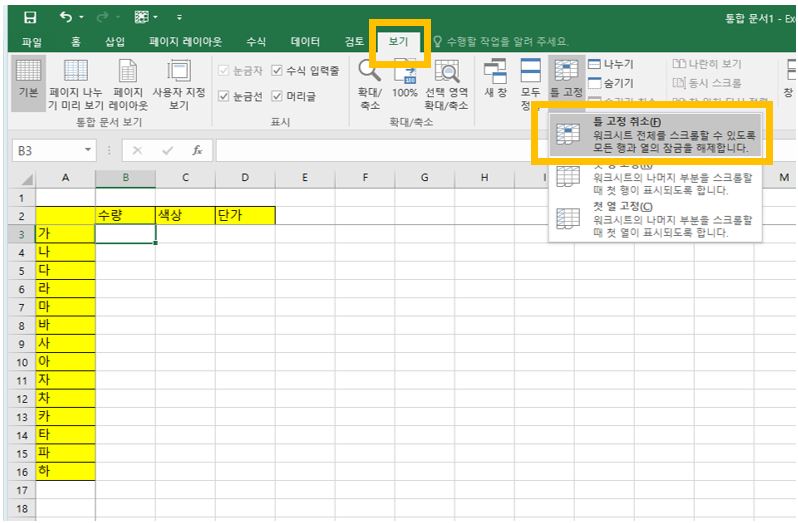
틀을 고정했다면 해제하는 법도 알아야겠죠?
똑같이 틀 고정까지 들어가시면 틀 고정 취소라는 항목이 있습니다
이 항목만 클릭해주시면 틀 고정이 해제가 됩니다
또는
위에서 배운 단축키를 다시 한번 사용하셔서
ALT, W, F, F를 눌러주시면 틀 고정이 해제됩니다
둘 중 편한 방법을 사용하시면 됩니다
+이건 제가 문서작성을 하다 느꼈던 조그마한 불편사항인데요

엑셀 틀 고정을 하시면 기존에 테두리를 검은색으로 해놓은 게
없어진 것처럼 보이실 수 있습니다
B.U.T 이건 단순히 틀 고정 때문에 가려져있는 것이니
걱정하지 않으셔도 됩니다
오늘은 이렇게 엑셀 틀 고정 설정 및 해제하는 법에 대해 알아봤습니다
저는 항상 직접 겪었던 애로사항이나
사용 시 편리했던 기능들에 관해 들고 오는데요
모두 문서작업 고수가 되는 그날까지 함께 성장해나가고 싶네요 ㅎㅎ
그럼 다음 시간에 뵈어요 안녕!
'일하고[회사이야기]' 카테고리의 다른 글
| [한글] 쪽번호 오류 30초만에 해결하자! (24) | 2021.03.04 |
|---|---|
| [엑셀] 대각선 삽입(+칸 나눈 후 내용입력까지) (0) | 2021.03.03 |
| [엑셀] 중복값 제거/찾기/합치기(중복값 총정리 2탄) (0) | 2021.02.28 |
| [엑셀] 중복값 제거/ 찾기/ 합치기 (중복값 총정리1탄) (0) | 2021.02.26 |
| [엑셀] 자동완성 없애기 (+이미 자동완성된 셀 빠르게 수정하기까지) (0) | 2021.02.25 |



